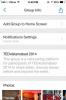Navigasjonslag: Bruk kantbevegelser for utallige handlinger på Android
Jeg er en stor fan av å bruke bevegelser i stedet for knapper for raskt å utføre flere handlinger på enhetene våre. Nokia fikk det helt riktig med sin versjon av MeeGo på den fantastiske N9, men den enheten var dessverre dømt til å mislykkes før til og med lanseringen på grunn av Nokias eksklusive Windows Phone-avtale med Microsoft. Dernest kom Ubuntu Touch med et lignende kantbevegelsesdrevet grensesnitt, som jeg ble helt forelsket i da jeg prøvde det for min anmeldelse. Selv om Android ikke innfødte tilbyr slike systembaserte bevegelser, har vi sett tredjepartsapper som Switchr ta med denne funksjonaliteten til vårt favoritt mobile OS. Selv om ingen av alternativene vi har sett tidligere tilbyr den robuste funksjonaliteten til appen vi skal ta for en tur. Navigasjonslag bare kan være den ultimate løsningen på kantbevegelseskontrollen for Android, og tilbyr flere bevegelser fra venstre, høyre og nedre kant av skjermen, som hver kan konfigureres til å utføre en handling etter eget valg, for eksempel OS-navigasjon, musikkavspillingskontroll, oppgavehåndtering og til og med lansering apps.
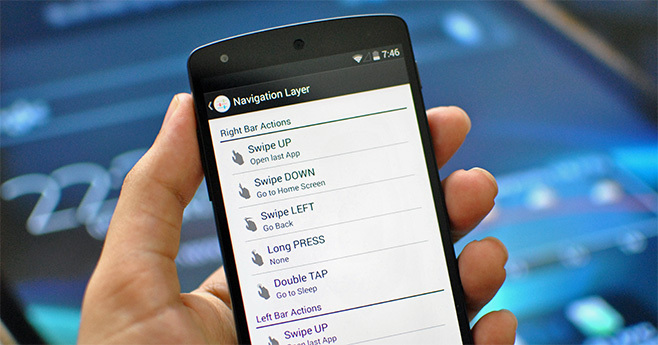
Før du kan begynne å bruke kantbevegelsene, må du starte Navigasjonslagets tjeneste ved å bruke den første knappen på startskjermen. Og for å forhindre at Android dreper tjenesten sin for å frigjøre minne mens den kjører i bakgrunnen, Det vil være en god ide å aktivere det andre alternativet der også, som legger til en vedvarende varsling om app. Til slutt, hvis du ikke ønsker å starte den hver gang du starter enheten på nytt, må du sørge for å aktivere Start on boot-alternativet. Hver gang du bruker en av appens bevegelser, får du som standard en vibrasjonsfeedback som du kan endre til lyd eller ingen fra alternativet Rediger tilbakemelding under Tilpasning.


Før vi begynner å konfigurere alle bevegelsene som tilbys av appen, la oss konfigurere bevegelsesradene først. Dette er regioner hvor du kan sette i gang bevegelser. Tre alternativer er tilgjengelige her: venstre, høyre og nedre kant på skjermen, som du kan aktivere selektivt. Trykk på 'Rediger stolper' -knappen, så kan du endre størrelsen på lengdene og tykkelsen på disse stolpene, og slå på gløden som er synlig for dem (som du kan se langs kantene i flere av disse skjermbildene).


Nå som vi har konfigurert stolpene våre, er det på tide å sette opp de faktiske handlingene for bevegelsene våre. For det, gå til delen Rediger handlinger. I tillegg til handlingene Long PRESS og Double TAP som er felles for alle stolpene, er det tilgjengelige bevegelser for hver stolpe i tre mulige retninger, avhengig av kanten. Du kan sveipe OPP, NED og VENSTRE fra høyre kant, OPP, NED og HØYRE fra venstre og OPP, HØYRE og VENSTRE fra den nederste. Dette gjør totalt fem bevegelser tilgjengelig for hver stolpe.
Når det gjelder handlingene som kan tilordnes hver bevegelse, er det en enorm liste tilgjengelig, inkludert å gå til startskjermen, åpne den siste appen, gå tilbake, åpne varslingsskuffen, sette enheten i dvale, åpne oppgavebehandleren, åpne menyen, lukke den gjeldende appen og gå til startskjermen, tømme RAM ved å drepe alle aktive apper, kontrollere musikkavspilling, for eksempel å hoppe til neste eller forrige sang og ta en pause / gjenoppta den aktuelle sangen du spiller, eller åpne en av dine installerte apper.



Unødvendig å si, alternativene merket ** ROOT ** er bare tilgjengelige for rootede enheter. Hvis du har en forankret enhet, vil appen be om root-tilgang ved første lansering, som du må oppgi for å kunne bruke disse root-bare alternativene. Selv om ikke-forankrede brukere (så vel som forankrede brukere som ikke ønsker å gi approt-rettigheter), kan de også bruke noen avanserte handlinger som ikke er merket som ** ROOT ** som ‘Gå tilbake’, ‘Gå til startskjermbildet’, ‘Åpne varsel’ eller ‘Åpne oppgavebehandling’ ved å gå til Innstillinger> Tilgjengelighet og aktivere appens tilgjengelighetstjeneste der. Tilsvarende, for handlingen 'Gå i dvale', må du angi Navigasjonslag som enhetsadministrator fra Innstillinger> Sikkerhet> Enhetsadministratorer.


Med tanke på det store antallet apper vi tester her på AddictiveTips for anmeldelser på daglig basis, er det ganske sjelden at vi holder en app installert på enhetene våre etter at vi er ferdig med gjennomgangen. Og for oss, ikke å trykke på avinstallerings-knappen for appen selv etter å ha lest den, markerer den virkelig som en eksepsjonell en, noe som er tilfelle med Navigasjonslag. Helt siden jeg kom over appen, har jeg funnet meg stadig mer avhengig av bevegelsene for de støttede handlingene. Og takket være GravityBox Xposed-modulens praktiske utvidede skrivebordsmodus som jeg bruker (som også finnes i mange populære tilpassede ROM-er, som CyanogenMod, AOKP og Paranoid Android), har jeg gjemt bort navigasjonslinjen helt, og bruker kantbevegelsene til å gå tilbake, hoppe til startskjermen og åpne oppgaven Sjef.
Alle disse funksjonene med en gratis prislapp gjør denne appen til et must for alle som er tilhenger av å bruke bevegelser for å navigere på enheten sin. Og gitt prislappen gratis, er det ingen grunn til ikke å prøve den!
Installer navigasjonslag fra Play Store
Søke
Siste Innlegg
Facebook lanserer Groups-app, lar deg legge til en gruppe på startskjermen
Facebook lanserte en ny app i dag, Facebook-grupper. Akkurat som Me...
Slå opp hvor lenge du kan lagre en spesiell mat i kjøleskapet
Å lagre mat virker som en enkel nok ting vi gjør hver dag. For de f...
Den populære KMPlayer kommer til Android & iOS; We Go Hands-On
Når det gjelder videospillere for Windows som har muligheten til å ...